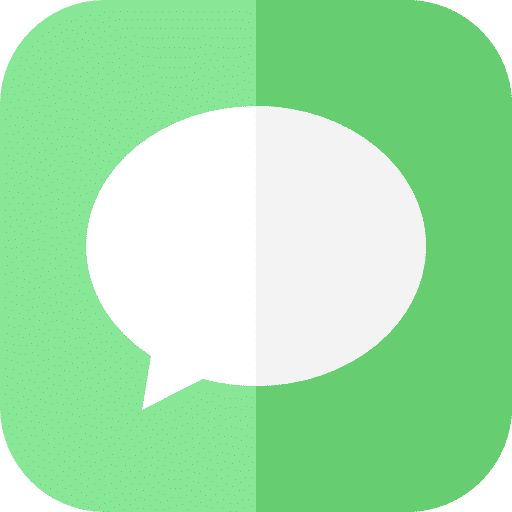यदि आप अपने Mac पर संदेश ऐप, जिसे iMessage के नाम से भी जाना जाता है, का उपयोग करते हैं, तो आपने पाया होगा कि अपने Mac से संदेश भेजना कितना सुविधाजनक हो सकता है। संदेशों के माध्यम से सीधे संपर्क प्राप्त करने के लिए अब आपको अपना iPhone उठाने की आवश्यकता नहीं है।
हालाँकि, कभी-कभी मैसेज ऐप के संदेश ध्यान भटकाने वाले हो सकते हैं। MacOS पर संदेश न केवल आने वाले संदेश की ऑडियो अधिसूचना प्रदान करते हैं, बल्कि ऊपरी दाएं कोने में संदेश का पूर्वावलोकन भी दिखाते हैं। मैसेज ऐप के इन नोटिफिकेशन को परेशान करने वाला अनुभव किया जा सकता है।
इस टिप में मैं आपको दिखाऊंगा कि संदेश ऐप द्वारा भेजे जाने वाले नोटिफिकेशन को कैसे बंद या चुप किया जाए।
संदेश ऐप से सूचनाएं प्रबंधित करें
संदेश ऐप खोलकर शुरुआत करें। आप मैसेजिंग ऐप को macOS मेनू बार में या ऐप्स और फिर मैसेज के माध्यम से पा सकते हैं।

iMessage अधिसूचना ध्वनि बंद करें
यदि आपको iMessage (संदेश) के माध्यम से कोई सूचना प्राप्त होती है, तो एक ध्वनि बजाई जाएगी। आप इस ध्वनि को बंद कर सकते हैं.
बाईं ओर मेनू में संदेश पर क्लिक करें। फिर Preferences पर क्लिक करें।
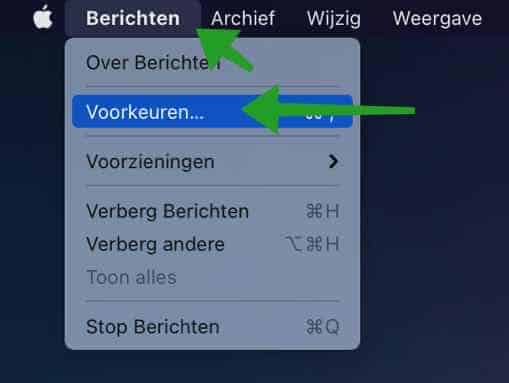
जनरल टैब पर क्लिक करें. फिर चेकबॉक्स साफ़ करें: ध्वनि प्रभाव चलाएँ। अब आपको आने वाले संदेश के लिए iMessage से कोई ध्वनि सूचना प्राप्त नहीं होगी।
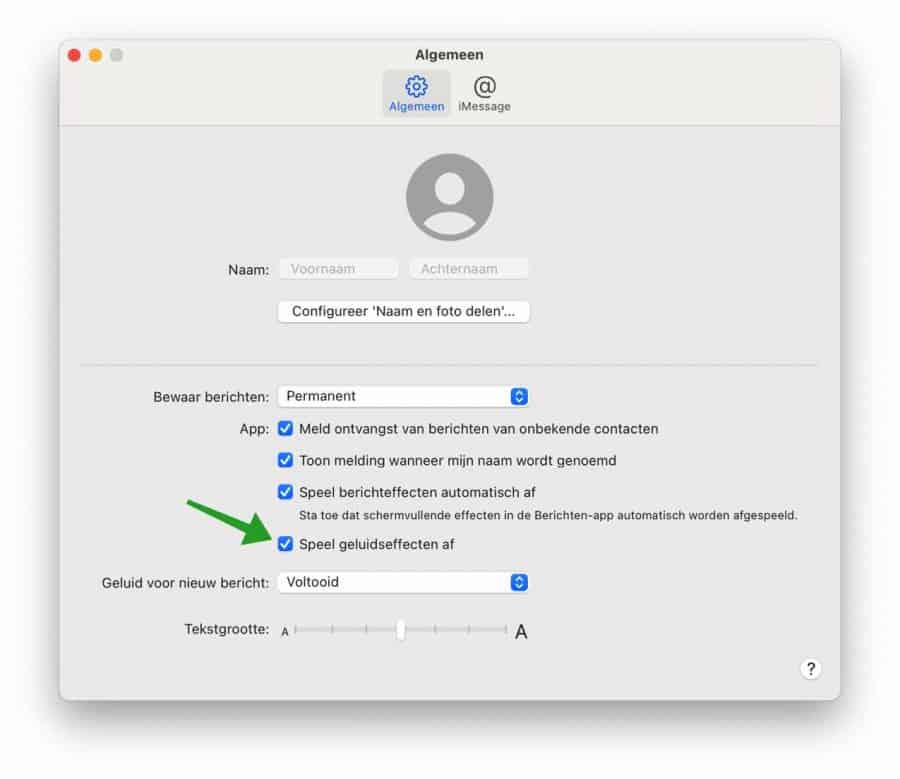
iMessage के माध्यम से संपर्कों को ब्लॉक करें
यदि आप किसी संपर्क से सूचनाएं या आने वाले संदेश बिल्कुल भी प्राप्त नहीं करना चाहते हैं, तो आप iMessage के माध्यम से इस संपर्क को ब्लॉक कर सकते हैं।
बाईं ओर मेनू में संदेश पर क्लिक करें। फिर Preferences पर क्लिक करें।
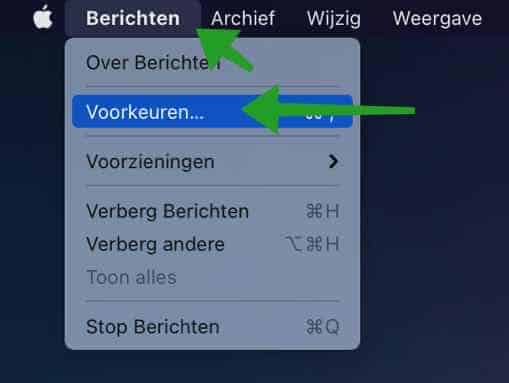
इसके बाद iMessage पर क्लिक करें और ब्लॉक्ड टैब पर क्लिक करें। सबसे नीचे + बटन पर क्लिक करें। संपर्क चुनें या फ़ोन नंबर दर्ज करें. ये संपर्क अब अवरुद्ध हैं.
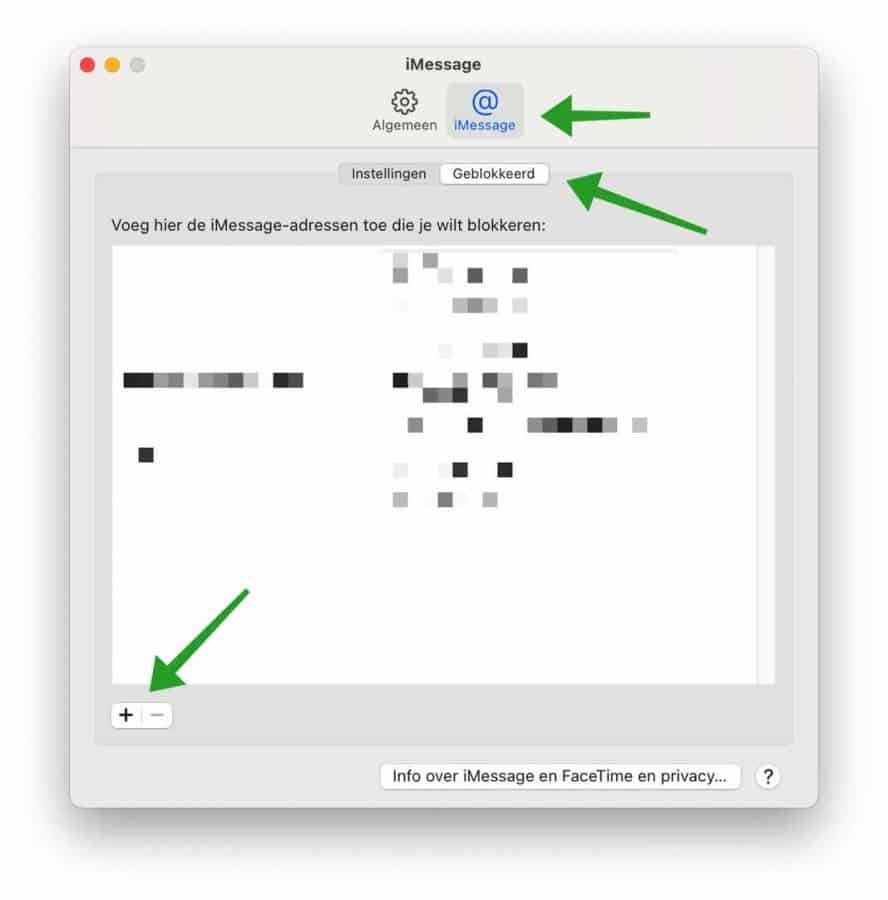
विशिष्ट iMessage संपर्क से सूचनाएं छुपाएं
यदि आप केवल किसी विशिष्ट संपर्क से सूचनाएं छिपाना चाहते हैं, तो आप इसे iMessage के माध्यम से भी सेट कर सकते हैं।
iMessage खोलें और इस संपर्क के साथ संदेश वार्तालाप पर क्लिक करें। शीर्ष दाईं ओर (i) सूचना चिह्न पर क्लिक करें। विकल्प सक्षम करें: सूचनाएं छुपाएं।
अब आपको इस संपर्क से संदेशों की सूचनाएं प्राप्त नहीं होंगी.
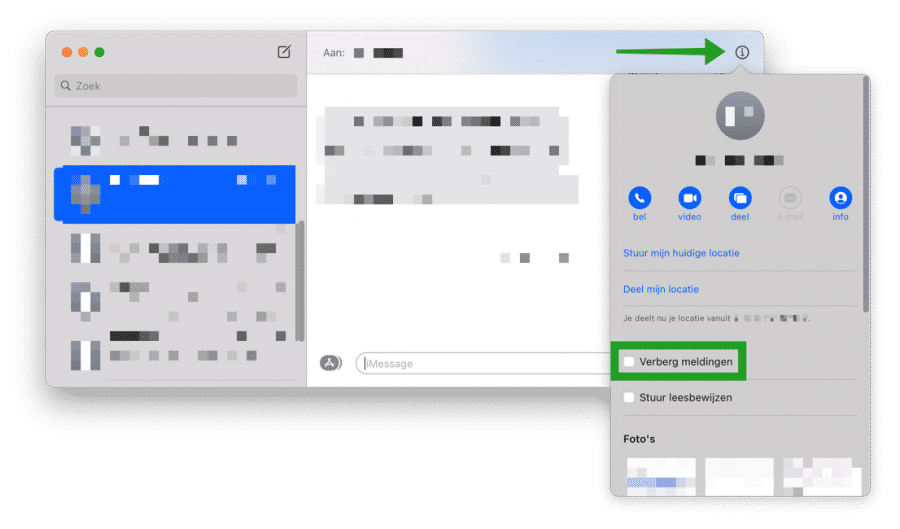
iMessage से पूर्वावलोकन सूचनाएं प्रबंधित करें
डिफ़ॉल्ट रूप से, आपको macOS में ऊपरी दाएं कोने में प्रत्येक संदेश का पूर्वावलोकन सूचना प्राप्त होती है। यह संदेश सामग्री का एक उदाहरण है. यदि आप अब पूर्वावलोकन सूचनाएं प्राप्त नहीं करना चाहते हैं या आप इन पूर्वावलोकन सूचनाओं की उपस्थिति और स्थिति को समायोजित करना चाहते हैं, तो आप अपने मैक पर अधिसूचना सेटिंग्स के माध्यम से ऐसा कर सकते हैं।
ऊपर बाईं ओर इस पर क्लिक करें Apple संकेत। मेनू में सिस्टम प्राथमिकताएँ पर क्लिक करें। नोटिफिकेशन पर क्लिक करें. बाईं ओर मेनू में संदेश पर क्लिक करें।
यदि आप विकल्प को अक्षम करते हैं: सूचनाओं की अनुमति दें, तो आपको अब कोई भी संदेश प्राप्त नहीं होगा। उसके नीचे आप संदेश अधिसूचना शैली को समायोजित कर सकते हैं। आप बिना सूचना शैली, स्ट्रिप्स (यह डिफ़ॉल्ट है) और सूचनाओं में से चुन सकते हैं।
आप अपनी पसंद के अनुसार अनुकूलन योग्य निम्नलिखित विकल्पों को सक्षम या अक्षम भी कर सकते हैं।
- लॉक स्क्रीन पर सूचनाएं दिखाएं.
- संदेश केंद्र में दिखाएँ.
- बैज ऐप प्रतीक.
- सूचनाओं के लिए ध्वनि बजाएँ.
इसके अतिरिक्त, जब आपका मैक अनलॉक हो तो आप सूचनाओं का पूर्वावलोकन कर सकते हैं, उन्हें हमेशा दिखा सकते हैं, या बिल्कुल नहीं दिखा सकते हैं। यदि आपको बहुत सारी सूचनाएं प्राप्त होती हैं, तो आप सूचनाओं को स्वचालित रूप से प्रेषक, ऐप द्वारा या बिल्कुल भी नहीं समूहीकृत कर सकते हैं।
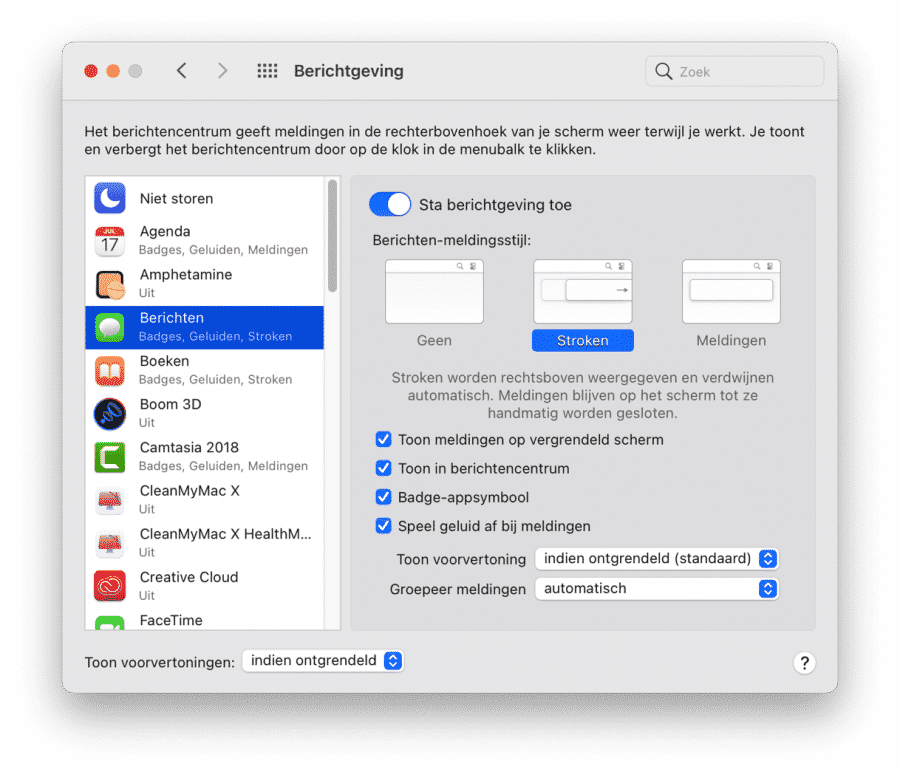
और पढ़ें:
- मैं अपने मैक को तेज़ कैसे बनाऊं?
- मोंटेरे अपडेट के लिए macOS तैयार किया जा रहा है।
- मैक से ऐप्स अनइंस्टॉल करें।
मैं आशा करता हूं कि इससे आपको मदद मिली होगी। पढ़ने के लिए आपका शुक्रिया!